
Det antages, at det mere moderne operativsystem, jo mere alsidige og funktionelle. Ikke desto mindre står bruser ofte forskellige problematiske situationer, når de starter gamle applikationsprogrammer eller spilprogrammer på nyere OS. Lad os finde ud af, hvordan du kører forældede pc-spil med Windows 7.
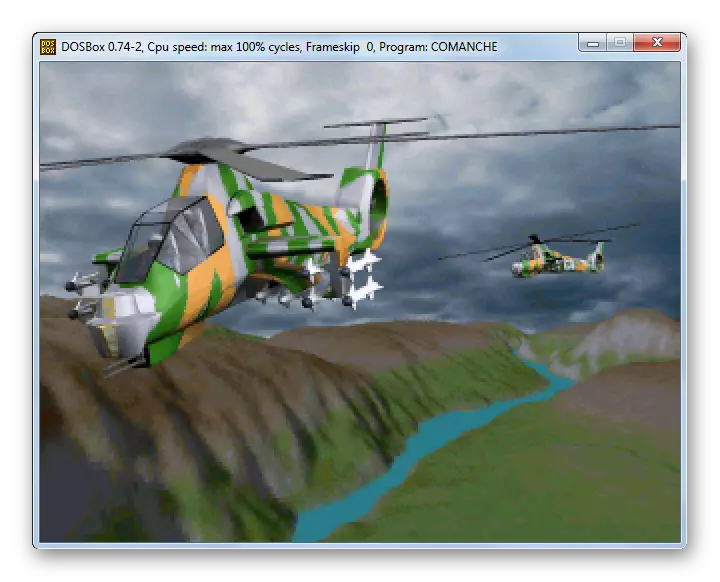
Metode 2: Kompatibilitetsfunktion
Hvis spillet startede på tidligere versioner af Windows-linjen, men jeg ikke vil tænde Windows 7, er det fornuftigt at forsøge at aktivere det i kompatibilitetsfunktion uden at installere hjælpeprogrammer.
- Gå til "Explorer" til den mappe, hvor det eksekverbare problem med problemspillet er placeret. Højreklik på det og stop valget i menuen, der vises på "Egenskaber".
- I det viste vindue skal du åbne kompatibilitetsafsnittet.
- Marker feltet ud for navnet "Kør program ...". Herefter vil rullelisten under denne vare være aktiv. Klik på den.
- Fra listen, der vises, skal du vælge den version af Windows-operativsystemet, som problemspillet oprindeligt var beregnet til.
- Derefter kan du også aktivere yderligere parametre ved at indstille afkrydsningsfelterne modsatte de relevante elementer for at udføre følgende handlinger:
- deaktivering af visuelt design
- Brug af skærmopløsning 640 × 480;
- brug af 256 farver;
- Afbrydelse af sammensætningen på "Desktop";
- Deaktiver skalering.
Disse parametre aktiveres fortrinsvis til særligt gamle spil. For eksempel, designet til Windows 95. Hvis du ikke aktiverer indstillingerne, skal de grafiske elementer, selvom programmet er lanceret, ikke vises.
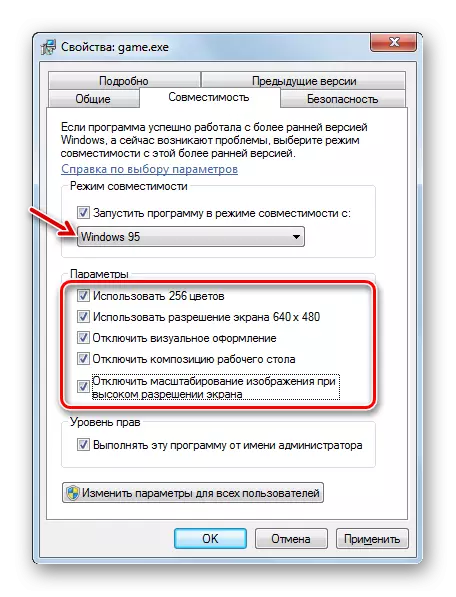
Men når du starter spil, der er beregnet til Windows XP eller Vista, behøver du ikke disse parametre i de fleste situationer.
- Efter i fanen Kompatibilitet er alle de nødvendige indstillinger konfigureret, tryk på knapperne "Anvend" og "OK".
- Når du har udført disse handlinger, kan du køre spilprogrammet på den sædvanlige måde ved at dobbeltklikke på LKM på sin eksekverbare fil i vinduet "Explorer".
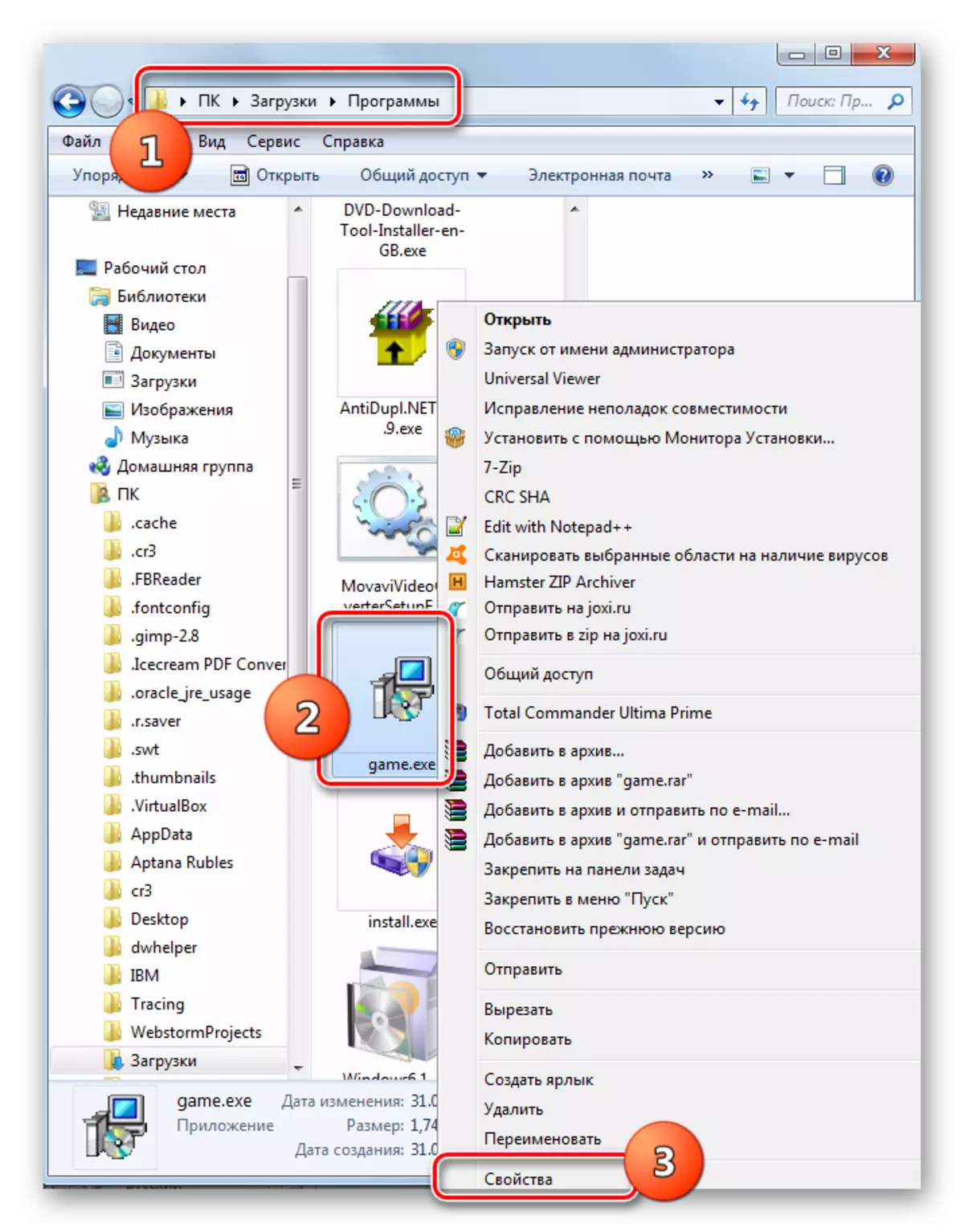
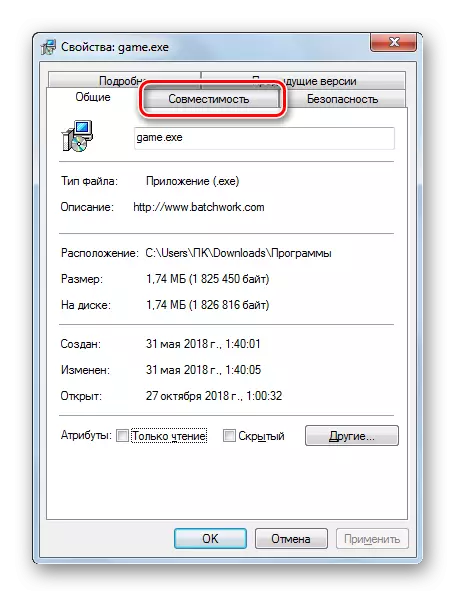
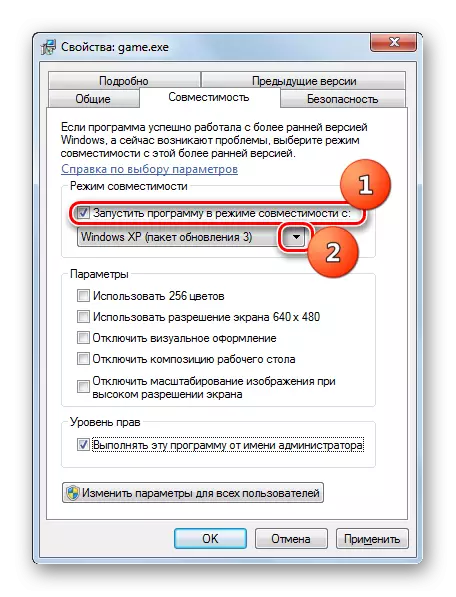

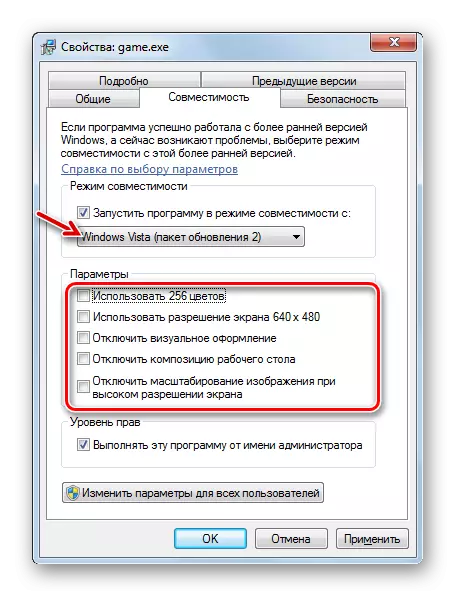
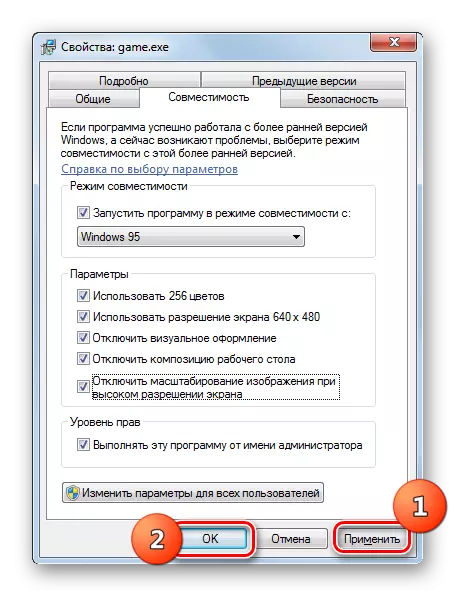
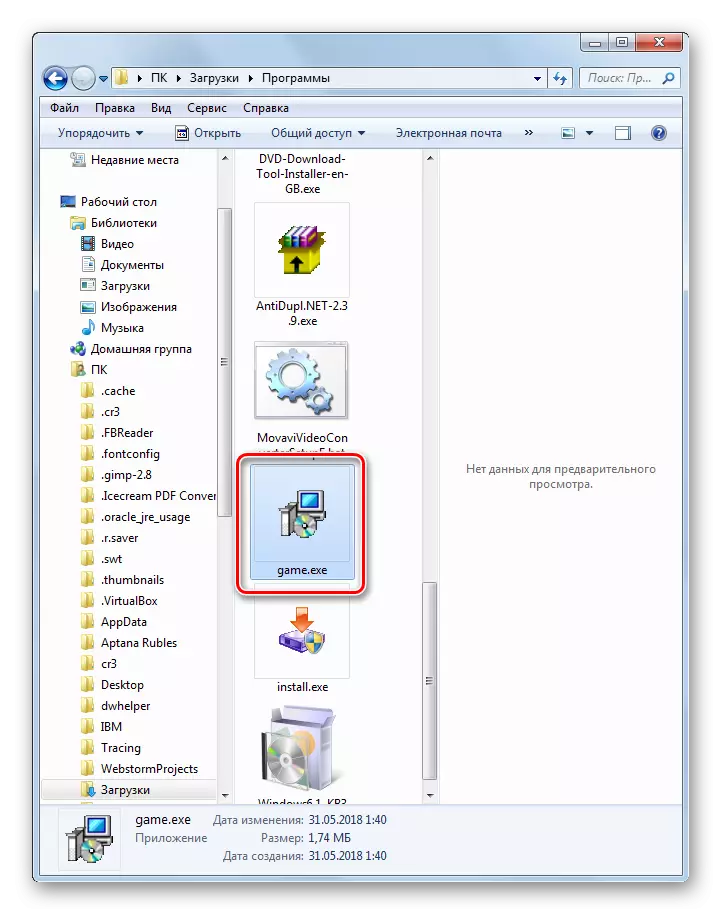
Som du kan se, selv om de gamle spil på Windows 7 ikke kan lanceres på den sædvanlige måde, kan du stadig løse dette problem ved nogle manipulationer. For spil applikationer, der oprindeligt var beregnet til MS DOS, er det obligatorisk at installere emulatoren for dette OS. For de samme spil, der har fungeret på tidligere versioner af Windows, er det nok at aktivere og konfigurere kompatibilitetstilstand.
